Adicionar, remover e alterar a ordem dos ícones do Central de controlo
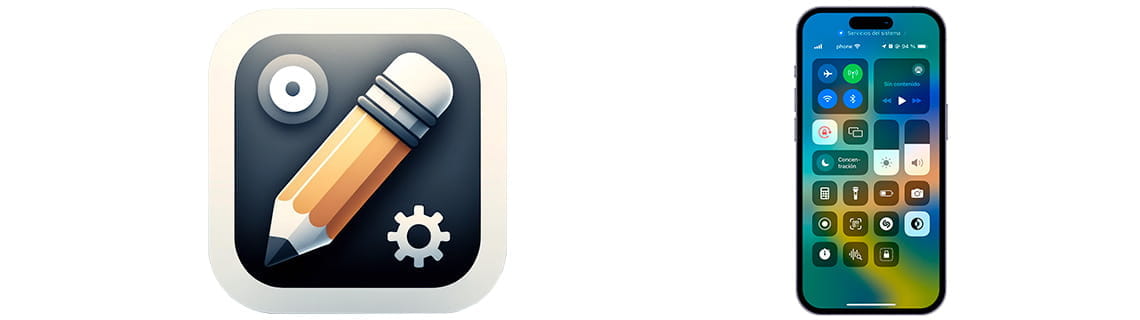
Edite o Central de controlo no iPhone e iPad
Última atualização: na categoria: iPhone / iPad
A Central de controlo do iPhone e iPad é um recurso muito útil que proporciona acesso imediato a diversas funções e configurações essenciais do aparelho, facilitando seu uso diário. Esse recurso é especialmente valioso em situações em que velocidade e eficiência são necessárias, como ajustar rapidamente o volume ou ativar o modo Não perturbe durante uma reunião.
Para acessar o Control Center, os usuários de iPhone com Face ID e iPad simplesmente deslizam para baixo a partir do canto superior direito da tela. No entanto, em modelos de iPhone com botão home, o acesso é feito deslizando de baixo para cima na tela.
Depois de aberto, o Centro de Controle oferece acesso rápido a uma variedade de controles e aplicativos que você usa todos os dias. Isso inclui os modos avião, Wi-Fi e Bluetooth, que permitem gerenciar rapidamente as conexões do seu dispositivo. Também oferece fácil controle de brilho e volume, o que é útil em diferentes ambientes de iluminação e som. Para os amantes da música, oferece uma maneira fácil de controlar a reprodução de áudio sem abrir o aplicativo de música.
Outros recursos acessíveis incluem o modo Não perturbe, crucial para evitar interrupções durante o trabalho ou descanso, e o Bloqueio de orientação da tela, especialmente útil ao ler ou assistir vídeos. Além disso, o Centro de Controle fornece acesso rápido a ferramentas como lanterna, calculadora e câmera, bem como outros aplicativos ou funções usados com frequência. Para quem usa dispositivos domésticos inteligentes, o Control Center também oferece controles para HomeKit e outros dispositivos conectados, desde que configurados.
O mais notável do Control Center é sua capacidade de personalização. Os usuários podem adaptá-lo às suas necessidades e preferências individuais por meio das configurações do iPhone. Isso significa que você pode adicionar ou remover controles dependendo do que você mais usa.
Tempo estimado: 10 minuto.
Passo 1:
Abrimos as Configurações do iPhone ou iPad, é o ícone de engrenagem que você encontrará na tela inicial do aparelho.
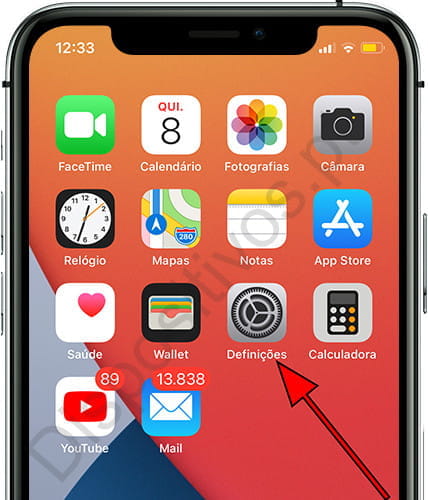
Passo 2:
Desça pelas configurações do iPhone ou iPad até encontrar a seção chamada “Central de Controlo”, clique nesta seção para acessar.
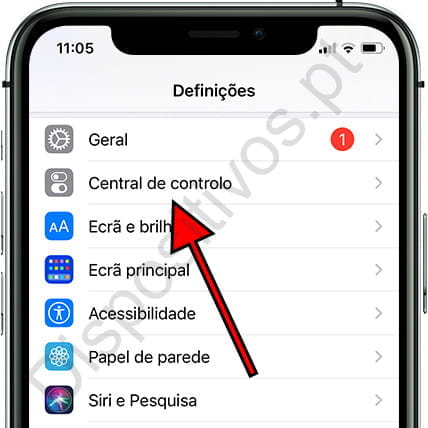
Passo 3:
Você verá uma seção chamada “Controlos incluídos”, abaixo aparecerá a lista de ícones que estão atualmente no centro de controle.
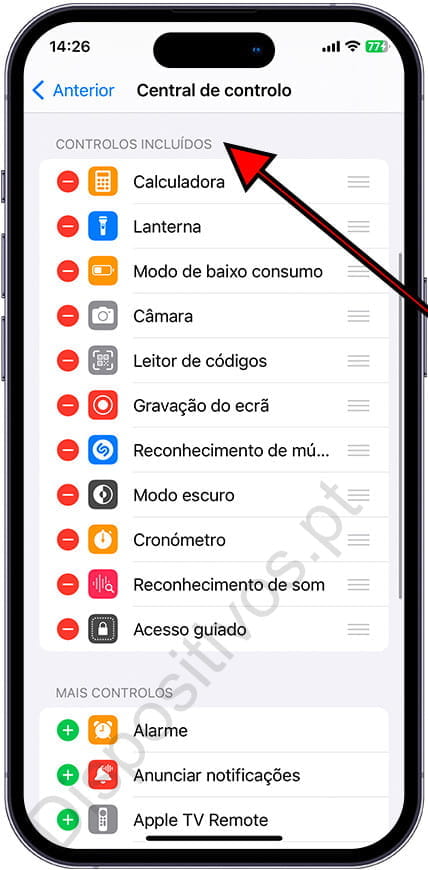
Passo 4:
Você pode remover os ícones que não usa clicando no ícone do círculo vermelho à esquerda de cada controle.
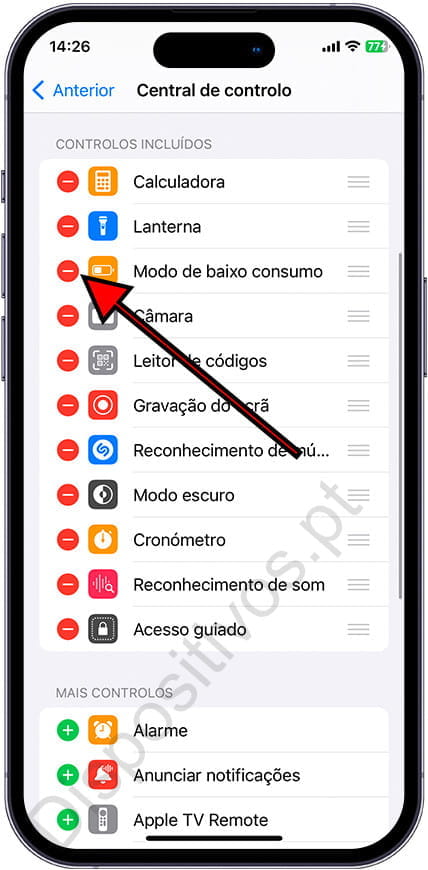
Passo 5:
Ao clicar no ícone vermelho para excluir um controle, outro botão “Excluir” aparecerá à direita. Clique neste botão para confirmar a exclusão do controle. Isso evita que você exclua um controle por engano.
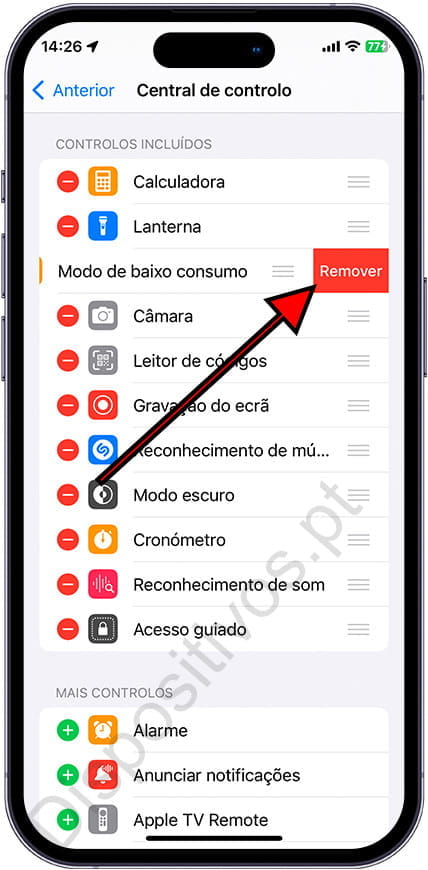
Passo 6:
Abaixo você encontrará a seção “Mais controlos” onde aparecerão os controles que você tem disponíveis para adicionar ao painel de controle.
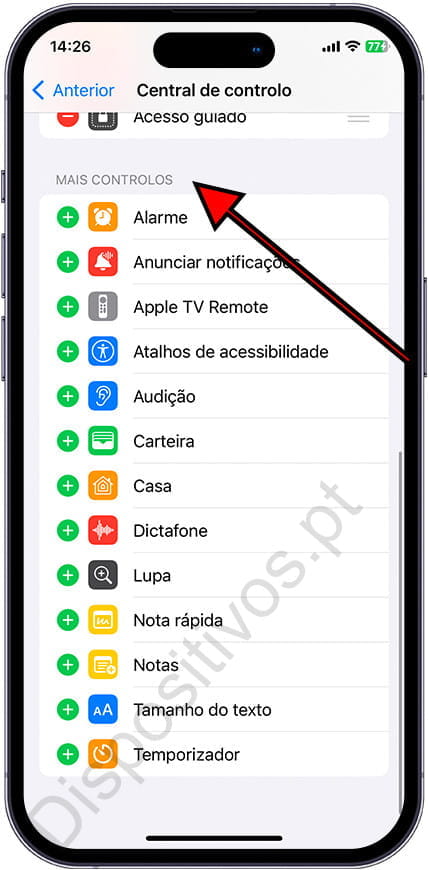
Passo 7:
Ao pressionar o botão verde com o símbolo + o controle irá automaticamente para o final da lista acima.
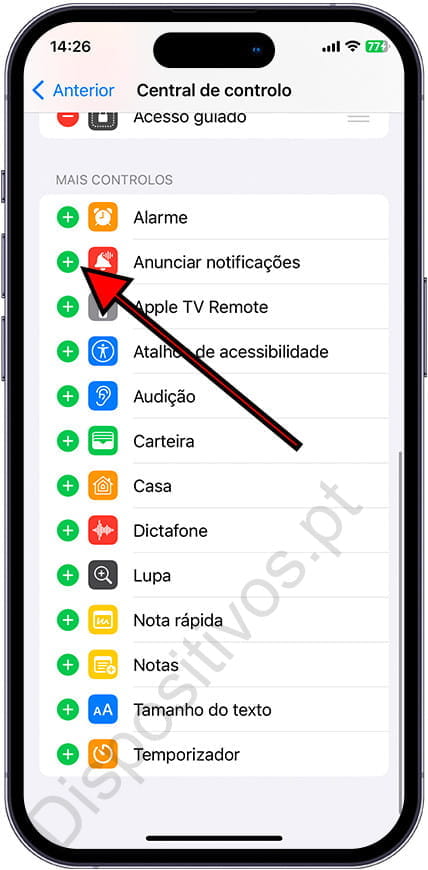
Passo 8:
Você pode alterar a ordem em que os controles aparecem mantendo pressionadas as três linhas horizontais que aparecem à direita de cada controle. Pressione e segure enquanto move o controle para cima ou para baixo.
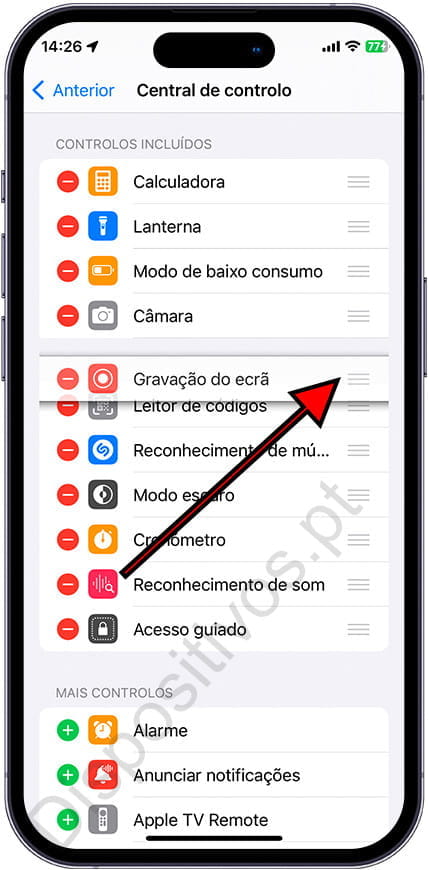
Depois de adicionar ou remover todos os controles necessários, você pode voltar ou sair das configurações e começar a testar esses controles deslizando o dedo do canto superior direito da tela para baixo.
Dica extra:
Para maior segurança, você pode impedir que a central de controlo seja exibida com o iPhone bloqueado.
Por que impedir que a central de controlo seja exibida com o iPhone bloqueado?
Recentemente, foi publicado um método que os ladrões podem usar para ativar o modo avião logo após roubar um iPhone. É um problema para outra pessoa ativar o modo avião sem inserir o código de desbloqueio ou sem usar o TouchID para verificar a impressão digital ou o FaceID para identificar o proprietário.
Ao ativar o modo avião, não será possível fazer chamadas para o iPhone tocar, nem localizá-lo pela internet. Portanto, é recomendado ativar esta configuração. Embora devamos admitir que é um pouco chato, pois exige que digitemos o código, ou reconheçamos nosso rosto ou impressão digital, toda vez que queremos abrir a central de controlo. Além disso, há momentos em que cobrimos o rosto ou usamos o iPhone em um ângulo que não está apontado para o rosto.



